
Для пользователей ноутбуков Asus знание точной модели устройства важно при поиске драйверов, обновлений или при обращении в сервисный центр. Определить модель ноутбука можно несколькими простыми способами, и не всегда нужно использовать сложные утилиты или открывать корпус устройства.
Первым шагом будет использование ярлыка на корпусе устройства. На большинстве моделей Asus информация о модели указана на наклейке, расположенной на нижней панели. Обычно она содержит название серии и уникальный номер, который легко распознать. Однако этот способ не всегда гарантирует точность, особенно если наклейка повреждена.
Для более точного определения модели можно воспользоваться инструментами операционной системы. Например, в Windows можно воспользоваться командой wmic csproduct get name в командной строке. Эта команда сразу выведет точную модель вашего ноутбука. Альтернативно, можно использовать встроенную программу System Information, которая также отображает всю необходимую информацию.
Еще один способ – это использование специализированных программ для диагностики, таких как CPU-Z или Speccy. Эти утилиты не только определяют модель устройства, но и предоставляют полную информацию о характеристиках вашего ноутбука, включая процессор, оперативную память и видеокарту.
Каждый из этих методов позволяет точно и быстро определить модель ноутбука Asus, не требуя от пользователя особых технических знаний или сложных манипуляций. Выбор подходящего способа зависит от доступности инструментов и предпочтений пользователя.
Использование наклейки на корпусе ноутбука для быстрого поиска модели
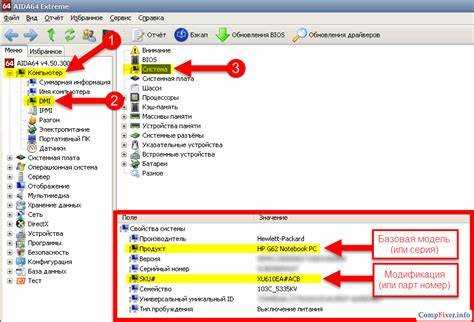
Наклейка на корпусе ноутбука Asus – один из самых простых способов найти модель устройства. Обычно она размещена на нижней части устройства, где легко доступна. На наклейке указаны ключевые данные, включая модельный номер, серийный номер и технические характеристики. Эти данные помогут быстро определить точную модель, что особенно полезно при поиске драйверов или поддержки.
Для точного поиска модели ноутбука достаточно найти строку с надписью «Model» или «M/N», за которой следует набор букв и цифр. Эта информация уникальна для каждого устройства. Например, модель Asus ZenBook может быть указана как UX430UA. Если наклейка потерта или повреждена, модель можно найти, обратив внимание на другие уникальные идентификаторы, такие как серийный номер или код продукта.
Важно помнить, что наклейка может отличаться по виду в зависимости от года выпуска и серии ноутбука. В некоторых случаях, если наклейка повреждена, модель можно найти в BIOS или с помощью утилиты Asus System Information, которая автоматически определяет информацию о системе.
Использование наклейки на корпусе ноутбука для поиска модели – это быстрый и эффективный способ, который не требует дополнительных программных средств и помогает сэкономить время при решении технических вопросов.
Проверка информации в BIOS: как быстро получить данные о модели
Чтобы узнать модель ноутбука Asus через BIOS, выполните несколько простых шагов. Это поможет избежать использования стороннего ПО и получит точную информацию о вашем устройстве.
Первым делом перезагрузите ноутбук. Во время загрузки, сразу после включения, многократно нажимайте клавишу F2 или Delete (в зависимости от модели). Это откроет интерфейс BIOS, где хранится вся необходимая информация.
В BIOS перейдите в раздел System Information или аналогичный, который отображает общие сведения о системе. В этом разделе будет указана модель вашего устройства, а также другие данные, такие как версия процессора, объём оперативной памяти и т.д.
Иногда на экране BIOS можно найти строку с названием устройства или его серийный номер. Это может быть полезно, если модель не указана явно в одном из разделов.
Если вы не можете найти нужную информацию в стандартных разделах, используйте поиск по BIOS, нажав клавишу F3 или аналогичную, и введите слово model или system. Это поможет быстро найти точные данные.
После получения информации, сохраните её или сделайте заметку, так как точная модель ноутбука часто потребуется для загрузки драйверов или обновлений системы.
Использование командной строки Windows для поиска модели устройства

Для быстрого определения модели ноутбука Asus можно использовать командную строку Windows. Этот способ не требует дополнительных программ и подходит для большинства пользователей.
Для выполнения поиска следуйте этим шагам:
- Откройте командную строку. Для этого нажмите Win + R, введите cmd и нажмите Enter.
- В командной строке введите команду:
wmic csproduct get name
После этого вы увидите название модели вашего устройства. Важно, чтобы в результатах не было ошибок, иначе это может свидетельствовать о проблемах с системной информацией.
Дополнительно можно получить подробности о других характеристиках устройства. Для этого используйте команду:
wmic computersystem get model
Эта команда предоставляет точное название модели, иногда с дополнительными уточнениями. Если информация отсутствует, проверьте драйвера или обновите систему.
Этот способ является быстрым и простым методом для определения модели ноутбука без необходимости искать эти данные в документации или на сайте производителя.
Программные средства: как узнать модель через утилиты и программы Asus

Еще один инструмент – Asus System Information. Эта утилита собирает информацию о системе, включая модель, серийный номер и другую важную информацию. Она доступна на официальном сайте компании и может быть установлена дополнительно. После запуска приложения откроется окно с полными характеристиками вашего устройства.
Для пользователей, предпочитающих работать с командной строкой, можно использовать утилиту WMIC, которая позволяет получить информацию о системе через команду в терминале. Запустив команду wmic csproduct get name, вы получите точное название модели ноутбука Asus. Это простое и быстрое решение без необходимости установки стороннего ПО.
Также для более детального анализа можно использовать программу CPU-Z, которая предоставляет информацию о железе устройства, включая модель ноутбука. В разделе «Mainboard» вы найдете не только данные о материнской плате, но и точную модель ноутбука.
Наконец, если ноутбук еще не настроен для использования сторонних утилит, вы можете использовать встроенные инструменты Windows, такие как Сведения о системе (Win+R, затем вводите msinfo32). В разделе «Система» будет указана информация о модели устройства.
Как найти модель в системных настройках Windows
Чтобы узнать модель ноутбука Asus через системные настройки Windows, откройте меню «Пуск» и выберите «Параметры». Затем перейдите в раздел «Система» и выберите «О программе». В нижней части страницы будет отображена информация о вашем устройстве, включая модель ноутбука. Модель обычно указана рядом с названием устройства или в поле «Модель системы».
Если информации недостаточно, можно воспользоваться инструментом «Информация о системе». Для этого введите «Информация о системе» в строку поиска и откройте соответствующий результат. В разделе «Сводка» вы найдете подробные данные о вашем устройстве, включая точную модель в строке «Модель».
Этот метод удобен, так как требует минимум времени и не требует установки сторонних программ.
Рассмотрение особенностей серийных номеров и их значения для идентификации
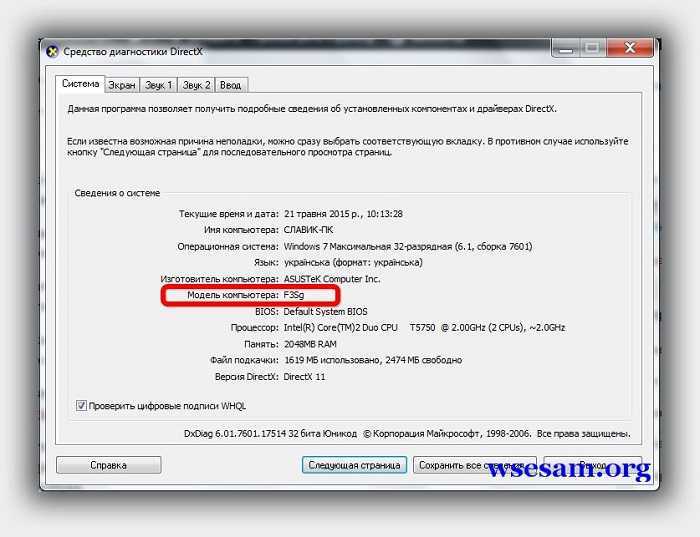
Серийный номер ноутбука Asus играет важную роль в точной идентификации модели устройства. Он обычно состоит из комбинации цифр и букв, которые включают информацию о производственной партии, стране изготовления и даже особенностях сборки. Знание того, как расшифровывать серийный номер, помогает не только в определении модели, но и при обращении в сервисный центр или для проверки подлинности устройства.
Где искать серийный номер: На большинстве моделей Asus серийный номер можно найти на наклейке на нижней панели ноутбука или под аккумулятором. Для некоторых устройств серийный номер может быть расположен в отсеке для оперативной памяти или жесткого диска.
Структура серийного номера: Серийный номер состоит из нескольких частей, каждая из которых несет свою информацию. Например, первые символы часто указывают на модель устройства. Последующие группы символов могут содержать информацию о производственной линии, времени сборки и других характеристиках. Важно понимать, что формат серийного номера может отличаться в зависимости от года выпуска и типа устройства, что стоит учитывать при попытке его расшифровки.
Как использовать серийный номер: Если вы хотите точно определить модель ноутбука, можно воспользоваться официальным сайтом Asus, где по серийному номеру вам будет доступна вся информация о вашем устройстве. Также, при обращении в сервис, серийный номер позволит быстро проверить гарантийные обязательства и историю ремонта ноутбука.
Совет: При покупке ноутбука с рук или в неофициальных магазинах всегда проверяйте серийный номер через сайт Asus. Это поможет избежать покупки подделки или устройства, которое было в эксплуатации более длительное время, чем заявлено.
Использование официального сайта Asus для поиска по серийному номеру
Для точного определения модели ноутбука Asus, воспользуйтесь серийным номером устройства. Этот уникальный идентификатор помогает быстро получить информацию о характеристиках и спецификациях устройства на официальном сайте.
Чтобы использовать серийный номер для поиска модели, выполните следующие шаги:
- Перейдите на официальный сайт Asus по адресу www.asus.com.
- На главной странице сайта найдите раздел поддержки или «Поддержка» в верхнем меню.
- В разделе поддержки выберите «Поиск по серийному номеру».
- Введите серийный номер вашего устройства в указанное поле. Серийный номер можно найти на наклейке на нижней части ноутбука или в настройках устройства.
- Нажмите кнопку «Поиск». Система автоматически предоставит вам информацию о модели ноутбука, включая номер модели, характеристики и доступные драйверы.
Серийный номер можно найти в следующих местах:
- На нижней панели ноутбука – обычно рядом с наклейками с информацией о гарантии.
- В системных настройках устройства: перейдите в «Система» -> «О системе» и найдите «Серийный номер».
Используя этот метод, вы быстро получите точные данные о вашем ноутбуке Asus, что облегчит поиск драйверов и обновлений, а также поможет в случае обращения в службу поддержки.
Вопрос-ответ:
Как узнать модель ноутбука Asus, если на нем нет ярлыка с указанием модели?
Если на ноутбуке Asus отсутствует ярлык с моделью, можно использовать несколько простых методов для ее определения. Один из самых удобных способов — это зайти в настройки системы. На Windows откройте «Панель управления» или «Параметры», затем перейдите в раздел «Система». В информации о системе будет указана модель устройства. Также можно воспользоваться командой «msinfo32» в строке поиска, которая откроет системную информацию, где можно найти данные о модели ноутбука.
Как проверить модель ноутбука Asus с помощью серийного номера?
Серийный номер устройства также может помочь в определении модели ноутбука Asus. Для этого найдите серийный номер на корпусе устройства или в BIOS. После этого посетите официальный сайт Asus и используйте раздел «Поддержка» для ввода серийного номера. На сайте будет отображена точная модель вашего ноутбука, а также информация о его характеристиках и поддержке.
Можно ли найти модель ноутбука Asus через командную строку?
Да, модель ноутбука можно легко найти через командную строку. Для этого откройте командную строку, введя команду «cmd» в поисковой строке. Затем введите команду «wmic csproduct get name» и нажмите Enter. На экране отобразится точная модель вашего ноутбука Asus, если она корректно установлена в системе.
Как узнать модель ноутбука Asus, если у меня нет доступа к операционной системе?
Если операционная система не загружается, вы все равно можете определить модель ноутбука Asus, используя информацию из BIOS. Для этого включите ноутбук и сразу же нажмите клавишу «F2» или «Del» (в зависимости от модели), чтобы войти в BIOS. В разделе информации о системе будет указана модель вашего устройства. Также можно найти модель по серийному номеру, как описано в предыдущем ответе.
Есть ли способы определить модель ноутбука Asus, если она повреждена или скрыта?
Если модель ноутбука Asus повреждена или скрыта, одним из способов будет использование программ для диагностики оборудования, таких как CPU-Z или Speccy. Эти программы предоставляют подробную информацию о железе, включая модель устройства. Если ноутбук не загружается, можно обратиться к серийному номеру на корпусе или использовать другие способы, описанные ранее, для извлечения информации о модели.
Как можно узнать модель ноутбука Asus без дополнительных усилий?
Для того чтобы узнать модель ноутбука Asus, можно воспользоваться несколькими способами. Самым простым является поиск информации на наклейке, которая обычно располагается на нижней части устройства или под аккумулятором. На ней можно найти серийный номер и модель. Кроме того, можно воспользоваться программным обеспечением, например, командой «dxdiag» в Windows, которая выведет информацию о системе, включая модель устройства. В случае если наклейки нет, можно зайти в «Управление компьютером», где также будет указана информация о модели устройства.






